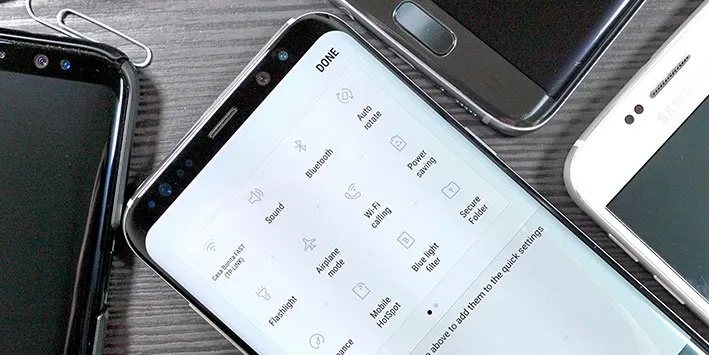Trong bài viết, Blogkienthuc.edu.vn xin chia sẻ cho các bạn cách để chặn các thông báo không mong muốn trên Samsung Galaxy S8 để nâng cao trải nghiệm trên điện thoại này.
Trong bài viết, Blogkienthuc.edu.vn xin chia sẻ cho các bạn cách để chặn các thông báo không mong muốn trên Samsung Galaxy S8 để nâng cao trải nghiệm trên điện thoại này.
Bạn đang đọc: Hướng dẫn chặn các thông báo không mong muốn trên Galaxy S8
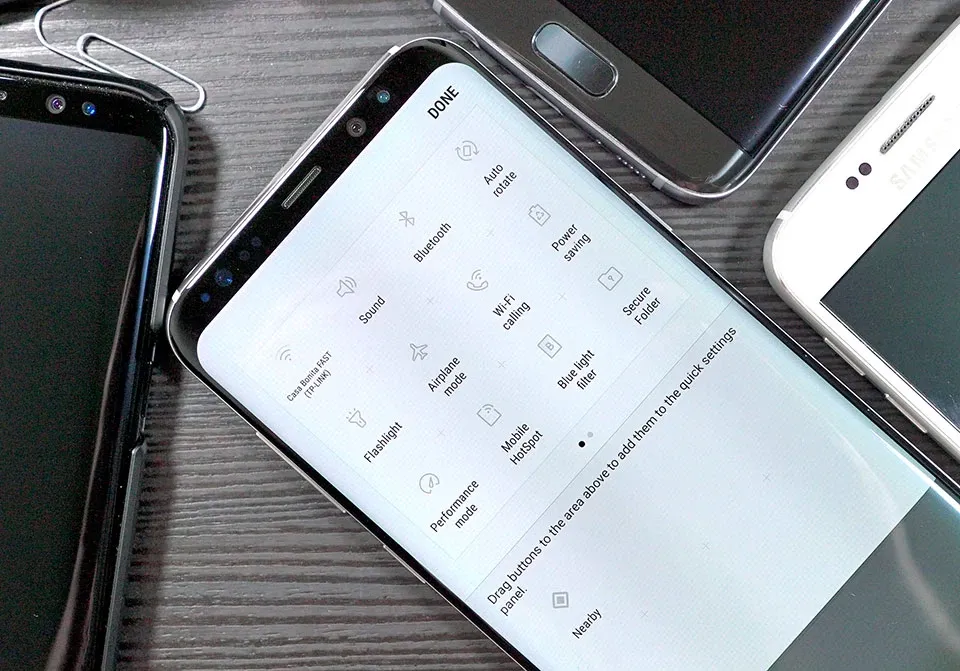
Thông báo là một phần quan trọng trên bất kì điện thoại thông minh nào mà chúng ta đang sử dụng và Galaxy S8 cũng không phải ngoại lệ. Tuy nhiên, bạn có thể sẽ muốn nhận các thông báo cụ thể cho từng ứng dụng quan trọng và loại bỏ bớt một số không mong muốn. Vậy làm sao để thực hiện được điều này? Bài viết sẽ hướng dẫn các bạn một số cách để chặn các thông báo không mong muốn trên Samsung Galaxy S8 giúp nâng cao trải nghiệm sử dụng điện thoại này.
Cách 1: Chặn ngay từ thanh thông báo các ứng dụng không mong muốn nhận thông tin
Khi các bạn nhận được những thông báo từ một ứng dụng bất kì trên Samsung S8 nhưng lại không muốn chúng xuất hiện sau này nữa thì bạn có thể làm theo cách sau.
Bước 1: Từ màn hình chủ kéo thanh thông báo xuống.
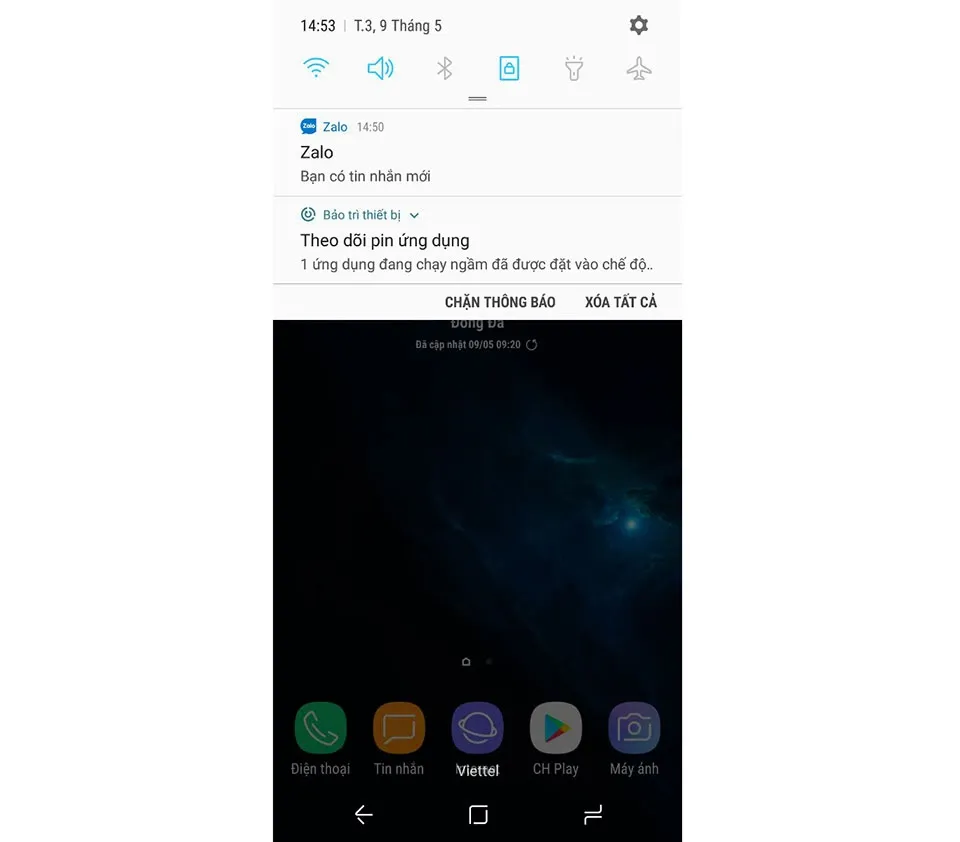
Bước 2: Xem ở đó, ứng dụng nào mà đang hiển thị thông báo mà bạn sẽ không muốn nó xuất hiện trong tương lai. Sau đó vuốt giữ nhẹ sang bên trái để hiện nút Cài đặt ở bên cạnh thông báo đó.
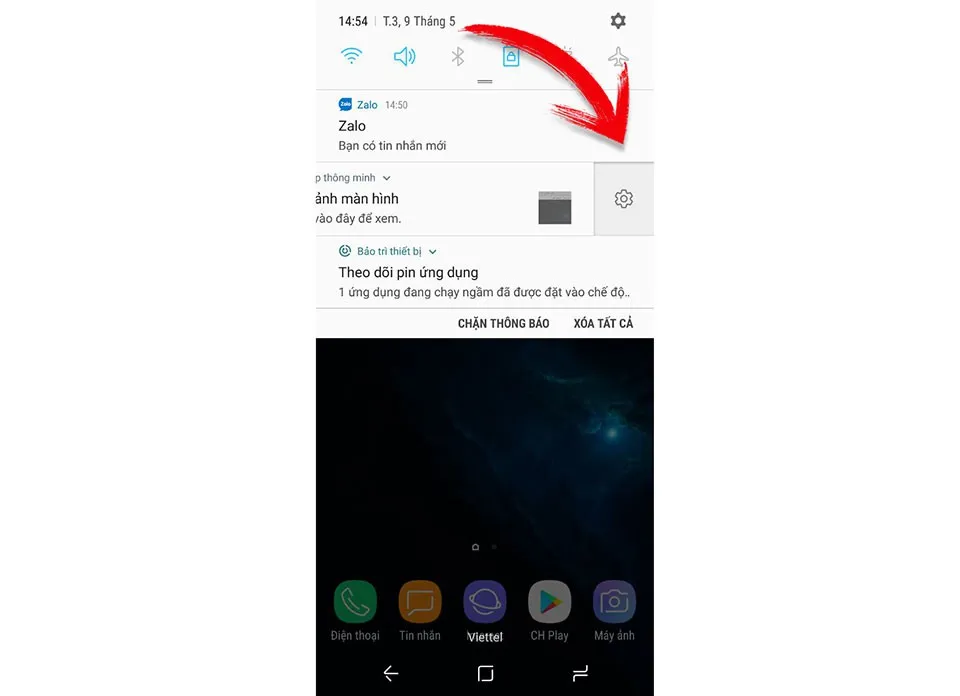
Bước 3: Chạm vào phần Cài đặt để mở rộng thêm tùy chọn cho ứng dụng trực tiếp đang thông báo.
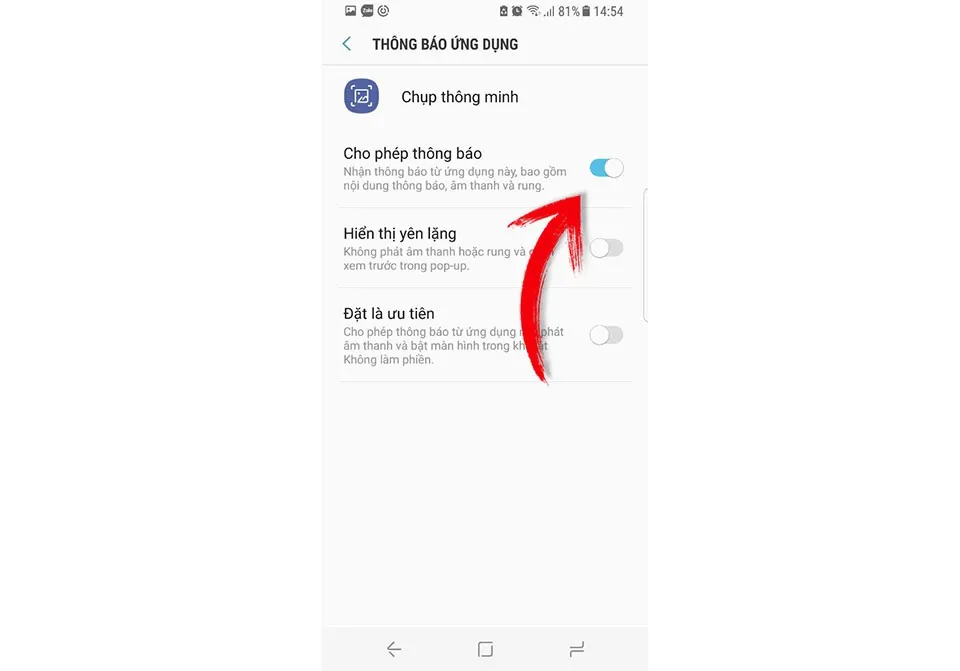
Bước 4: Trong phần tùy chọn mở rộng bạn hãy tắt phần “Cho phép thông báo” đi thì ứng dụng đó sẽ không gửi về các thông báo trong tương lai nữa.
Tìm hiểu thêm: Làm gì khi Wireless Display không hoạt động trên Windows 11
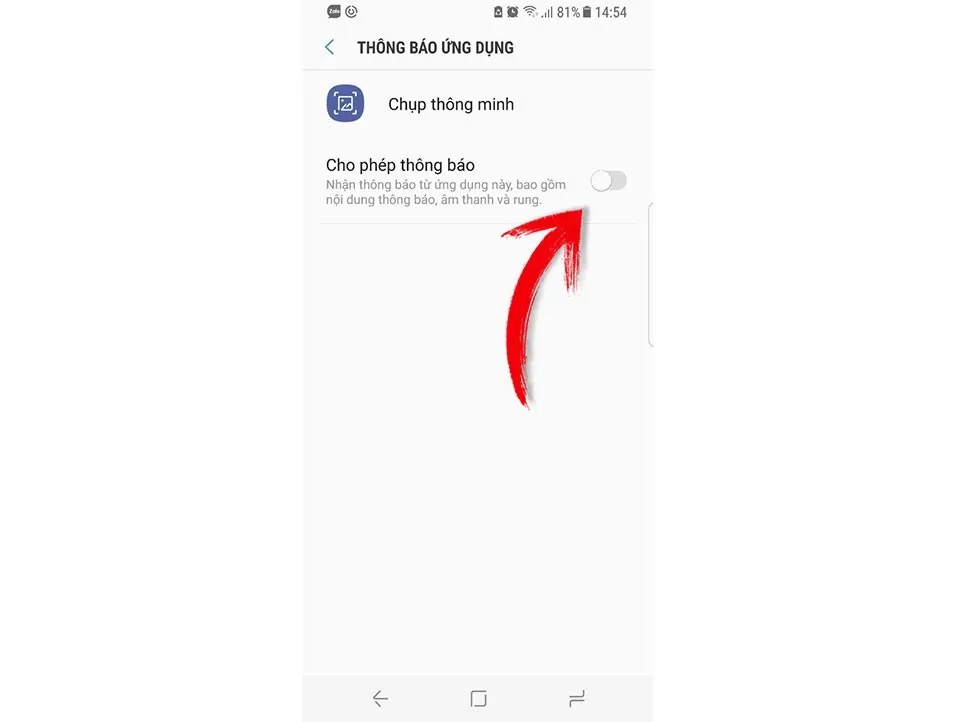
Cách 2: Điều chỉnh trong phần cài đặt ứng dụng
Cách này sẽ tiết kiệm thời gian hơn và giúp bạn nhanh chóng tắt thông báo của nhiều ứng dụng cùng một lúc.
Bước 1: Từ màn hình chính hoặc thanh thông báo, truy cập vào ứng dụng Cài đặt
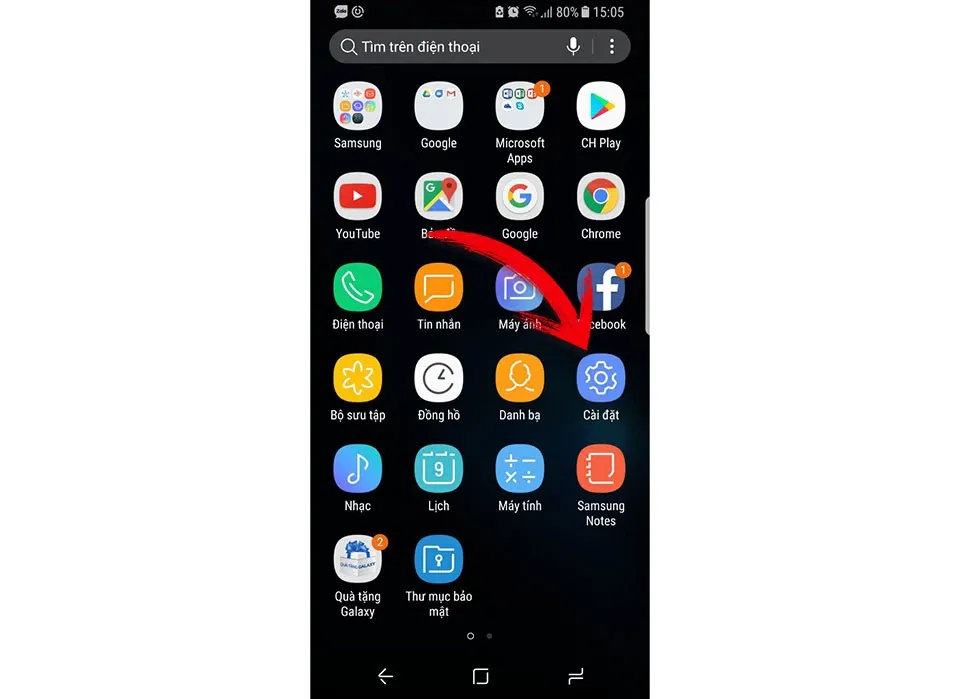
Bước 2: Lựa chọn cài đặt Thông báo
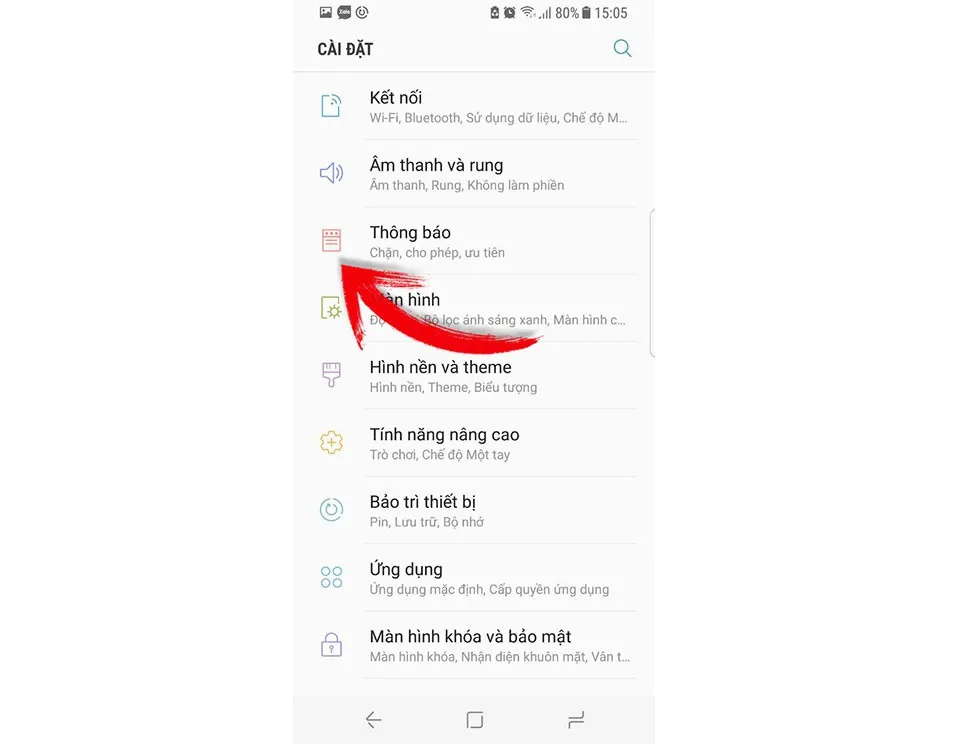
Bước 3: Ở đây, tất cả các ứng dụng có thông báo sẽ xuất hiện và bạn có thể tắt theo ý thích. Trượt nút bên phải để tắt ứng dụng nào mà bạn không muốn có thông báo trong tương lai.
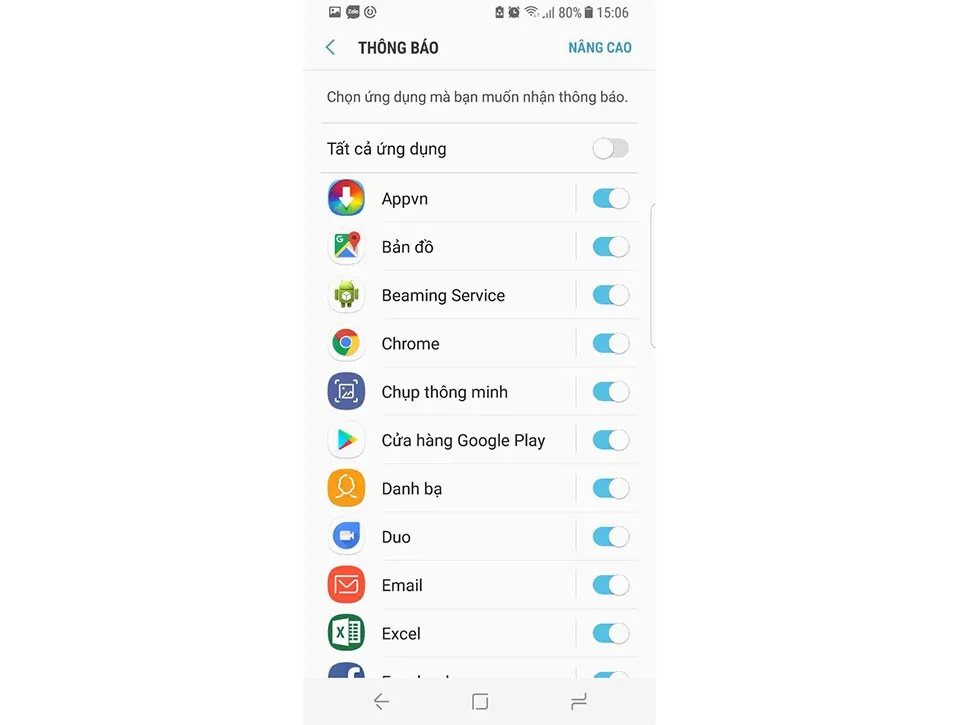
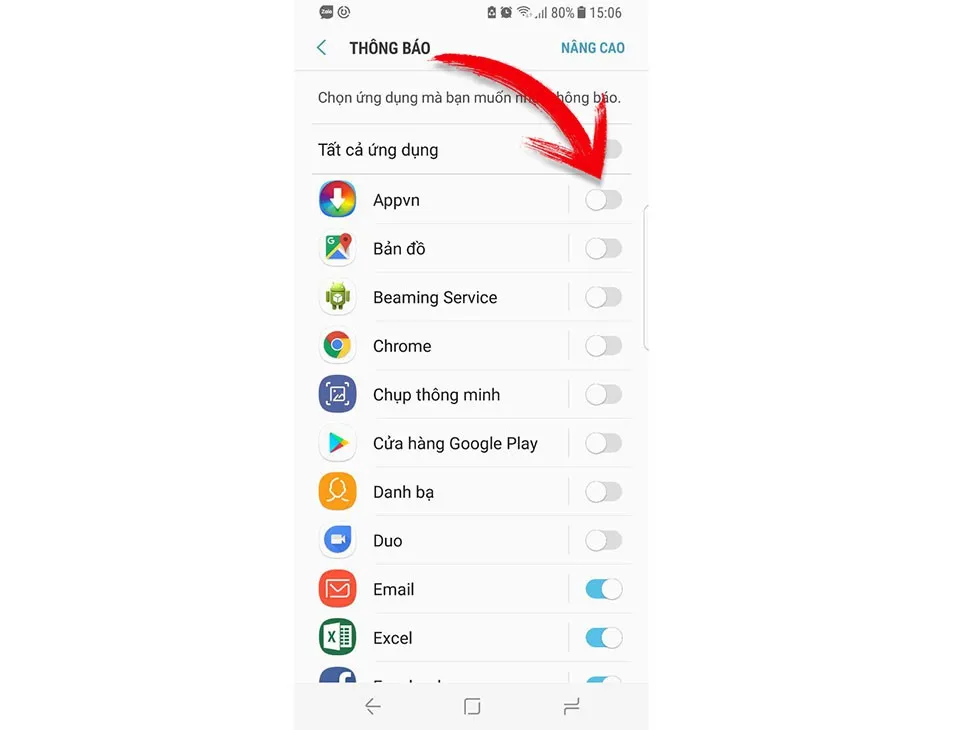
>>>>>Xem thêm: Có nên vay tiền ViettelPay không? Hướng dẫn thủ tục vay tiền ViettelPay
Như vậy là các bạn đã có thể ẩn đi các thông báo không mong muốn của bất kì ứng dụng nào trên Samsung Galaxy S8.
Ngọc Bình